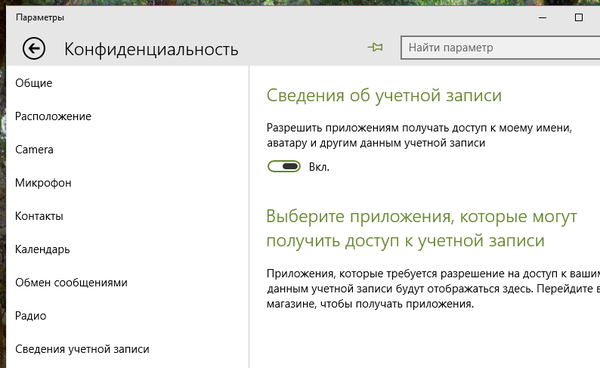Alig néhány hét telt el a Windows 10 őszi alkotóinak frissítésének verziója óta, mivel a frissítés vagy telepítés után egyre több hiba fordul elő. Olyan sok hiba történt a Windows 10 indításakor, de több mint két év telt el, és a rendszernek stabilabbnak kell lennie, és hibák nélkül kell megbirkóznia a frissítésekkel. Reméljük, hogy a későbbi kumulatív frissítésekkel a problémák megoldódnak, de a Windows 10 őszi alkotóinak frissítésén felmerülő problémák új listája egyelőre új. Először azt javasoljuk, hogy olvassa el a Windows 10 őszi alkotóinak frissítésében felmerült hibákról a kiadás első napjaiban..
A Windows 10 képernyőn megjelenő billentyűzet hibái

Hiba: A számítógép indításakor, a rendszerbe vagy az asztalra való bejelentkezés szakaszában megjelenhet egy képernyőn megjelenő billentyűzet, mind normál méretű, mind kicsi.
Ok: A hiba oka lehet a képernyő zoom hiba. A hibát a "tiszta" telepített rendszereknél csak az újratelepítés után figyelik meg.
Megoldás: Kapcsolja ki a képernyőn megjelenő billentyűzet szolgáltatást
Ez a módszer kényelmes azok számára, akik nem használják a képernyő-billentyűzetet és a kézírást. Nyissa meg a Szolgáltatások alkalmazást (services.msc), majd az érintőbillentyűzet és a kézírás-beviteli szolgáltatások tulajdonságaiban válassza az indítási tiltást.

Az automatikus lejátszás bezárta az alkalmazásokat a Windows 10 újraindítása után
Hiba: A rendszer újraindítása után a leállításkor futó összes alkalmazás vagy azok egy része automatikusan elindul. Még akkor is, ha a leállítás vagy az újraindítás helyesen történt, az alkalmazások (böngésző vagy Word) elindulhatnak.
Indok: A hiba valószínűleg harmadik féltől származó szoftver munkája és a powercfg helytelen működése. Ezért a kérdés megoldásához komplex módszert kell alkalmazni
Megoldás: Windows Clean Boot - harmadik fél szoftvereinek és szolgáltatásainak letiltása az indításkor, az indítási lehetőségek és a konfigurációs beállítások révén.
A hibernálás kikapcsolása - írja be a powercfg / hibernate parancsot a parancssorba

A rendszer leállításának felgyorsítása - erről egy külön cikk segít..
Nincs internethozzáférés a Windows 10 rendszerhez
Hiba: Miután frissítette vagy telepítette a Windows 10 1709 eszközt, nem tud csatlakozni az internethez. A hibát a 3G \ 4G modemek és a vezetékes csatlakozású Wi-Fi modulok esetében figyelik meg, általában minden rendben van.
Ok: Mint mindig, az ok egyszerű, a szükséges gyártók hiánya a berendezés gyártójától. Ezt a helyzetet a Windows 10 korai verzióiban (1511, 1607 és 1703) figyelték meg..
megoldás:
1. lehetőség: Telepítse a legújabb illesztőprogramokat
Ennek többféle módja van..
A Frissítési központon keresztül - ha az internet más módon is elérhető, akkor megpróbálhatja frissíteni annak a készüléknek az illesztőprogramját, amellyel problémái vannak. Lépjen az Eszközkezelőbe, válassza ki a kívánt hálózati adaptert, majd kattintson az Illesztőprogram frissítése elemre - majd automatikusan keresse meg a frissített illesztőprogramokat. Ha a frissítés elérhető, akkor frissíteni fogja, ha nem, ugorjon a következő elemre.

A gyártó weboldalán keresztül - minden egyszerű, megtaláljuk a laptop \ monoblock \ alaplap \ Wi-Fi modul \ Modem modelljét és letöltjük a legújabb illesztőprogramokat (mat esetén. Táblák és számítógépek a megfelelő elemet keressük a javasolt listából). Letöltés - Telepítse, ha ez nem segít, ugorjon a következő módszerre.
Szoftver az illesztőprogramok frissítéséhez - ezt a módszert akkor ajánljuk, ha a fenti beállítások nem segítenek. Driver Solution Pack, Driver Booster, Driver Easy és egyéb ajánlatok az eszköz tűzifájának átfogó telepítéséhez és frissítéséhez.
Felhívjuk figyelmét, hogy az alkalmazások további szoftvereket telepíthetnek a rendszerére, ezért kövesse nyomon az összes jelölőnégyzetet, amelyet a telepítés során beillesztett..
2. lehetőség: Telepítse a korábbi verziókat
Ha a frissítési lehetőség nem segített, akkor megpróbáljuk visszaállítani az internet-kapcsolatot ezen illesztőprogramok korábbi verzióira, amelyek a rendszerre korábban telepítve voltak. Lépjen újra az Eszközkezelőbe, és válassza ki az érdeklődő eszközt, kattintson az Illesztőprogram frissítése elemre.

Válassza az Illesztőprogramok keresése lehetőséget ezen a számítógépen..

Ezután válassza ki az illesztőprogramot a számítógépen elérhető listából

És itt már megpróbálunk telepíteni az összes "tűzifát" a kompatibilis termékek javasolt listájából, ha ez nem segít, akkor folytassa a 3. lépéssel.
3. lehetőség: Visszatérés a Windows korábbi verziójához
Ez az elem akkor érhető el, ha a rendszert a frissítés napjától számított 10 napon belül frissíti, ha 10 nap telt el, és ez a lehetőség nincs a rendszer-helyreállítási listában, akkor újból telepítse a rendszert egy stabil verzióra, ahol az internet-hozzáférés aktív volt..
Remek napot!